WSL2安装教程
WSL2安装
开启下图两个windows功能
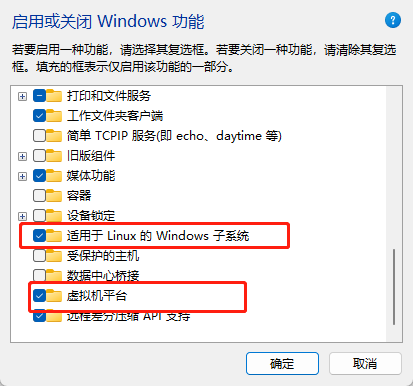
开启后重新启动系统
然后cmd输入wsl -l -v的命令

cmd(管理员权限)输入
- dism.exe /online /enable-feature /featurename:Microsoft-Windows-Subsystem-Linux /all /norestart

如果只安装WSL1,那么现在可以重新启动计算机,然后转到第六步,安装选择的Liunx发行版。
如果要更新到WSL2,则等待重新启动计算机,然后继续进行下一步。
(注意:需要开启 适用于 Liunx 的 Windows 子系统 的设置 才重新启动计算机 如果已开启,则不需要)
WSL2队伍电脑系统的要求如下:
对于64位系统,版本1903或更高,版本18362或更高。
对于ARM64系统:版本2004或更高,版本19041或更高。
在cmd中输入winver或者win+R打开运行窗口直接输入winver命令打开查看系统版本
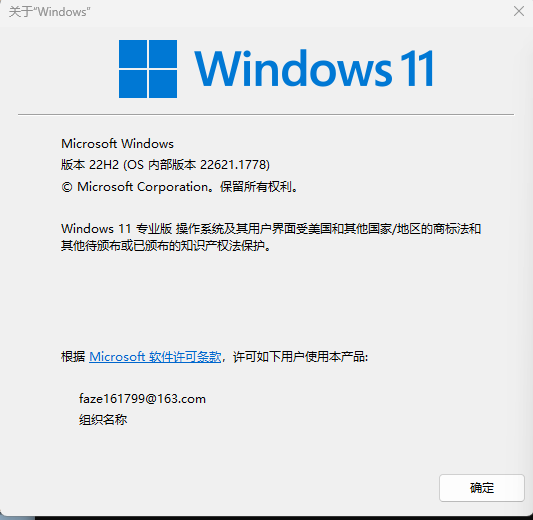
WIN+I打开系统选项搜索开发者模式,如果没有打开该选项直接打开就行
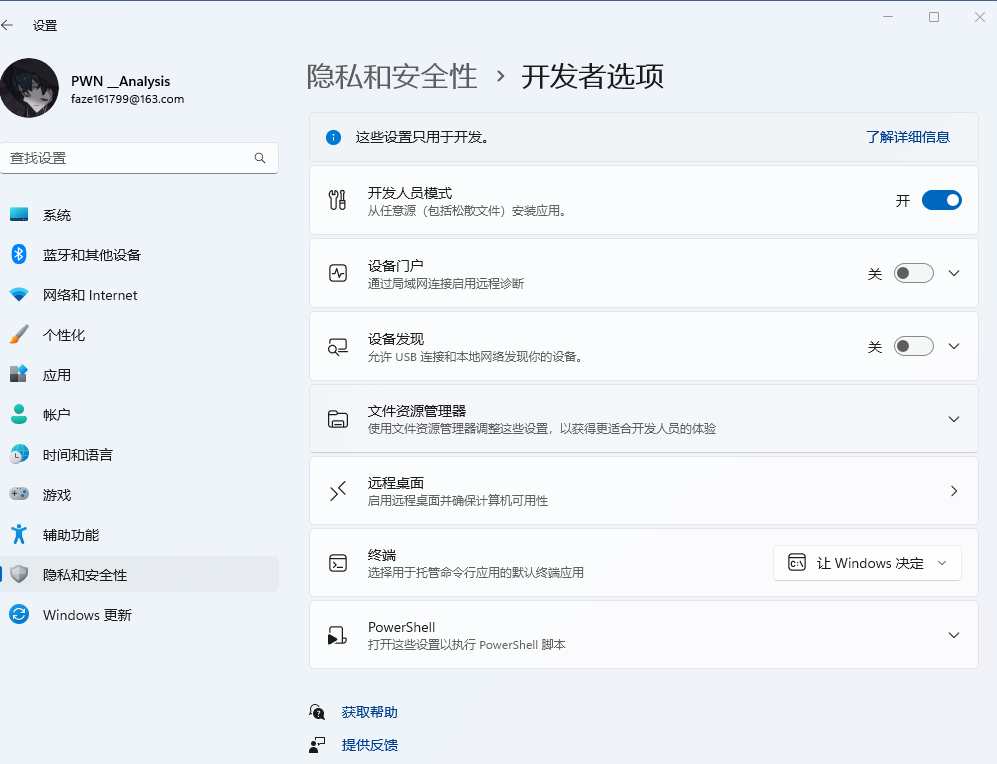
然后再CMD(管理员权限)中安装虚拟化命令如下:
- dism.exe /online /enable-feature /featurename:VirtualMachinePlatform /all /norestart
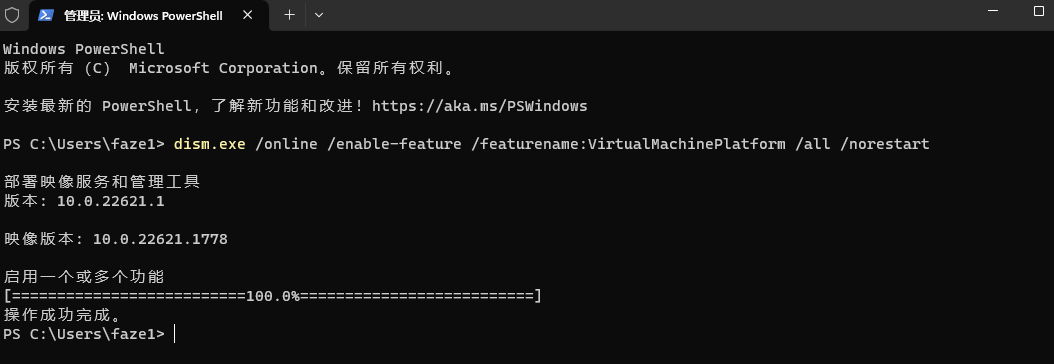
安装好之后重启下电脑
更新下linux内核包:
https://wslstorestorage.blob.core.windows.net/wslblob/wsl_update_x64.msi
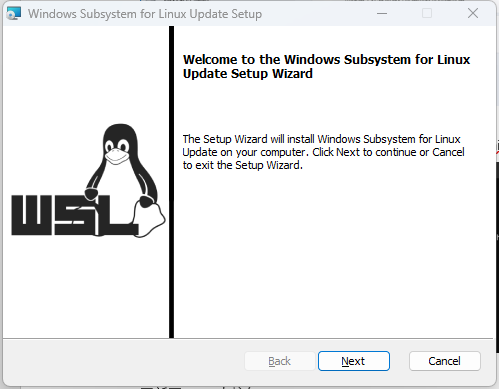
然后将默认版本设置为wsl2 命令如下:
- wsl --set-default-version 2

记得重启不然安装发行版报错
然后选择安装linux的发行版或者自己去官网下载也可以
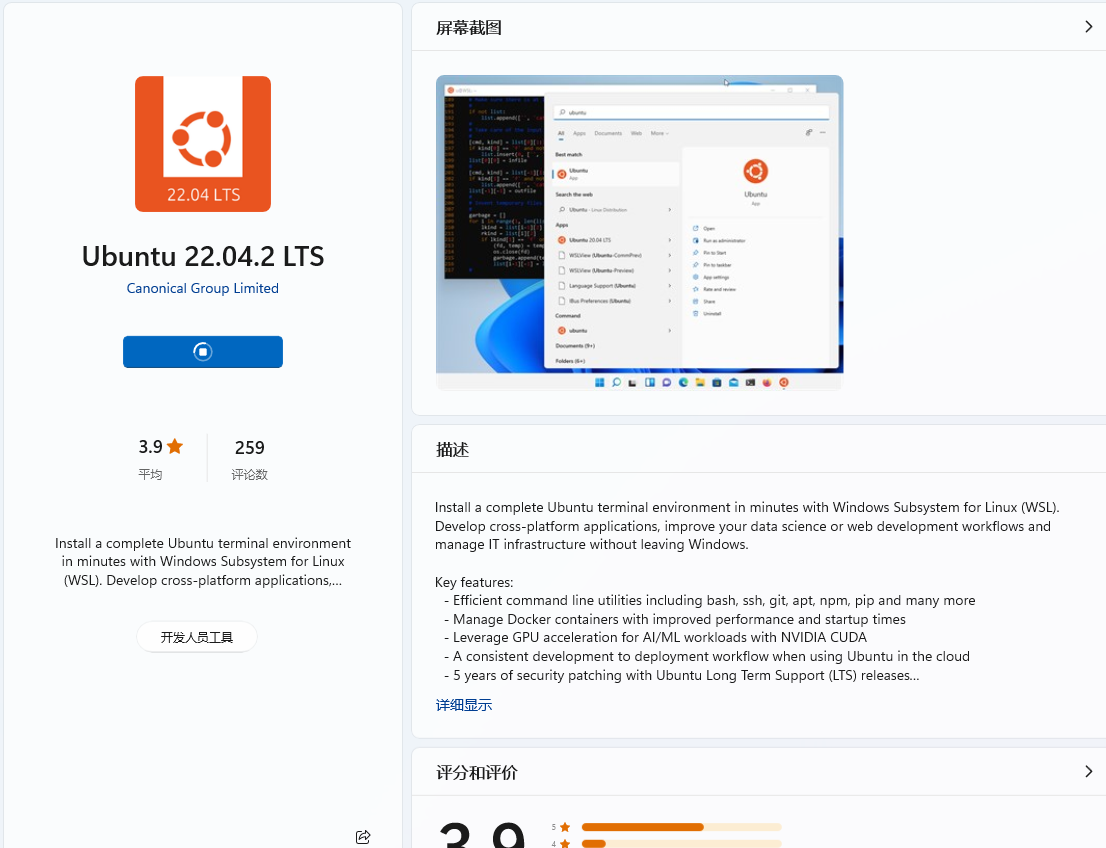
安装完之后打开ubuntu设置下用户名和密码
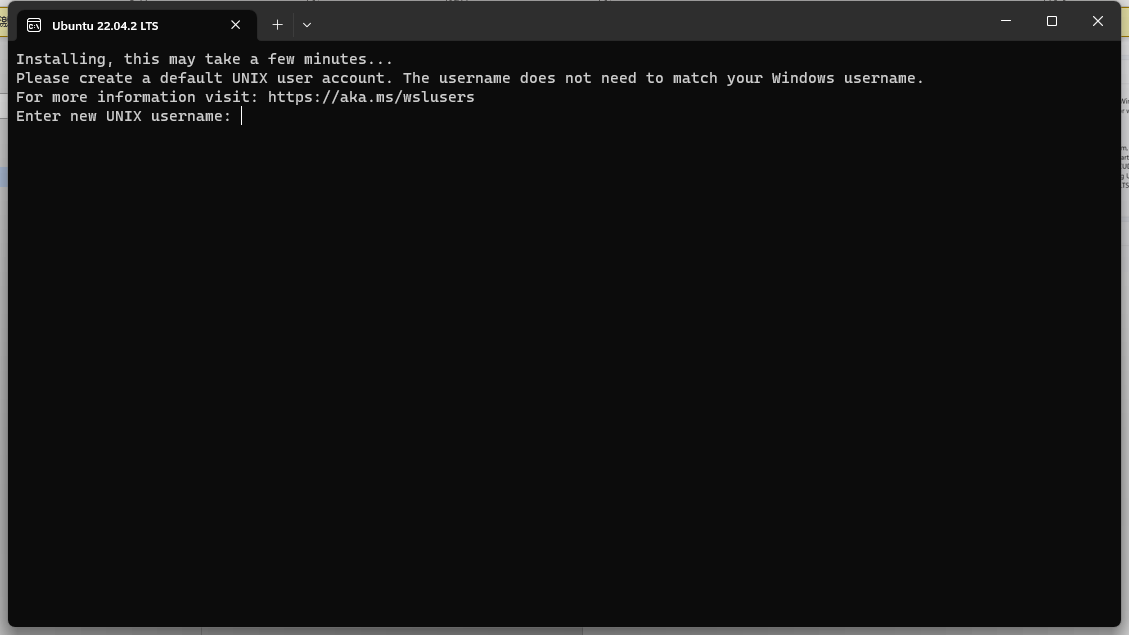
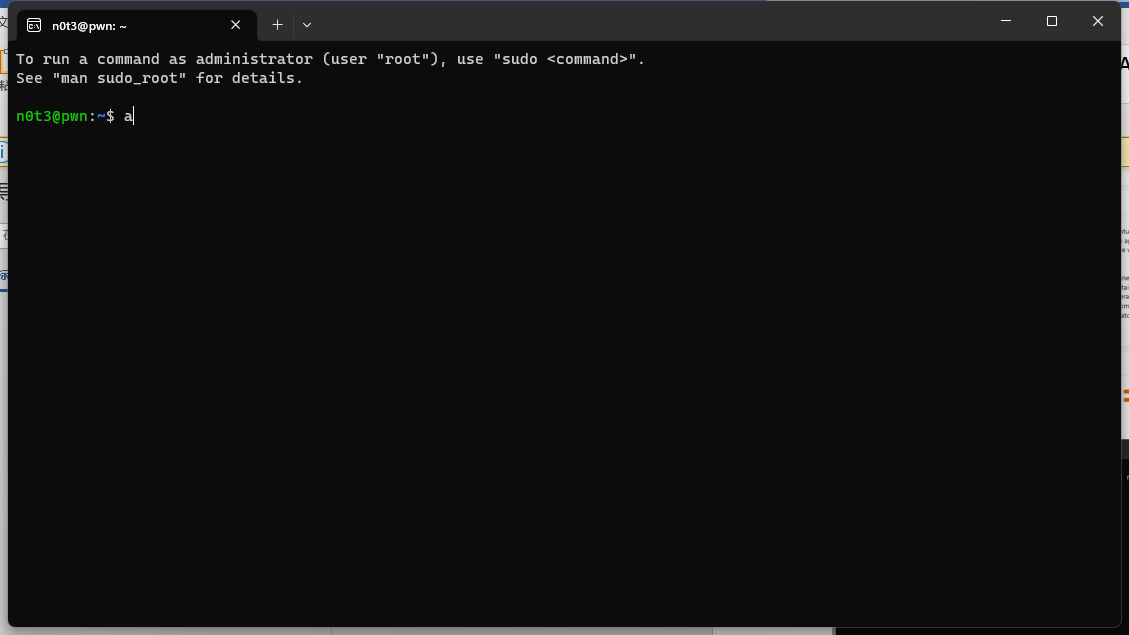
Wsl -l -v看看
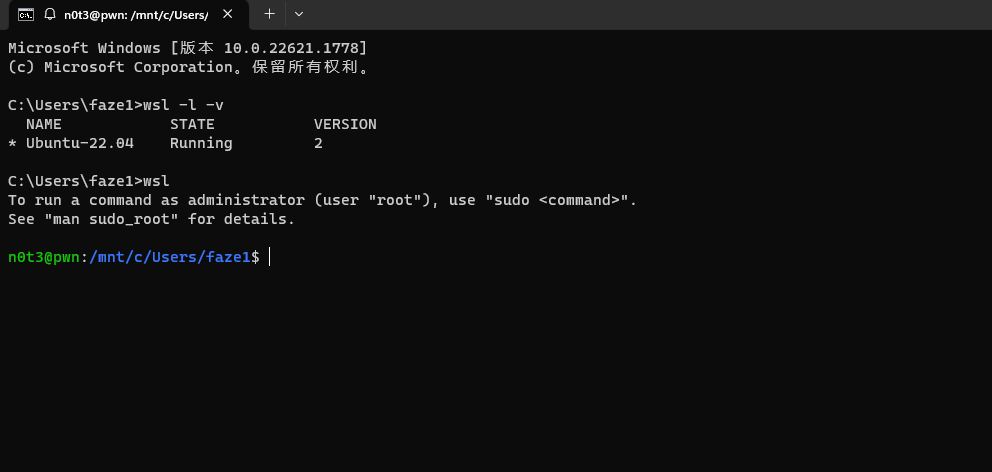
Wsl2 安装成功

